이 문서는 기계 번역을 사용하여 작성되었습니다.
달력 보기
BF
참고: 캘린더 보기에서는 한 번에 한 사용자의 캘린더만 볼 수 있습니다.
캘린더 보기는 귀하의 활동을 추적하고, 판매를 진행하며, 중요한 승리를 확보하는 데 도움이 되는 유용한 도구입니다.
어디서 찾을 수 있나요
캘린더 보기를 열려면 활동으로 가서 캘린더 버튼을 클릭하세요.
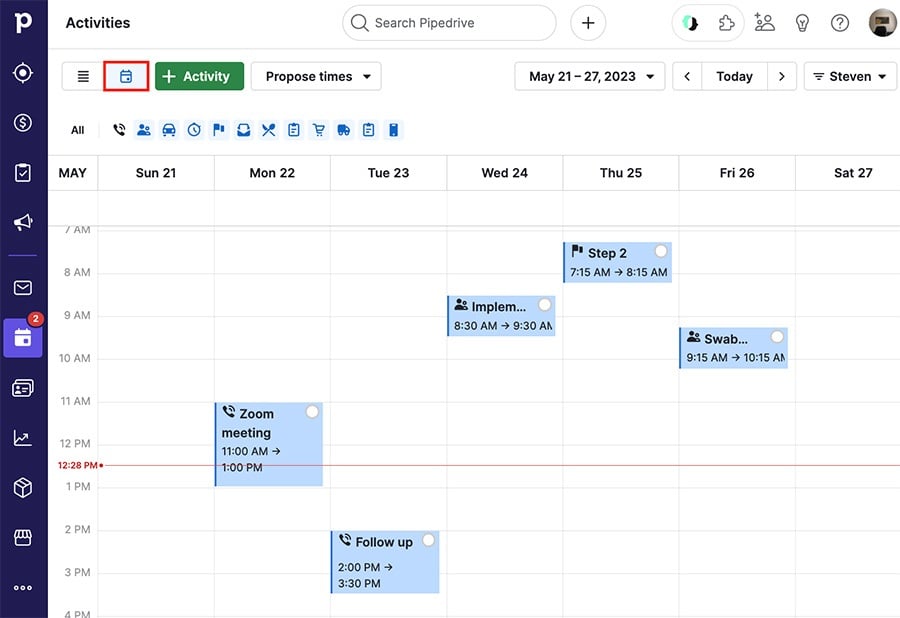
예정된 활동을 일정 날짜와 시간에 맞춰 캘린더 형식으로 볼 수 있습니다.
활동 추가하기
캘린더에 활동을 추가하려면 원하는 날짜 열의 상단에 커서를 올리고 “추가하려면 클릭하세요.”를 선택하세요.
또는 활동을 예약하고 싶은 캘린더의 위치를 클릭할 수 있습니다.
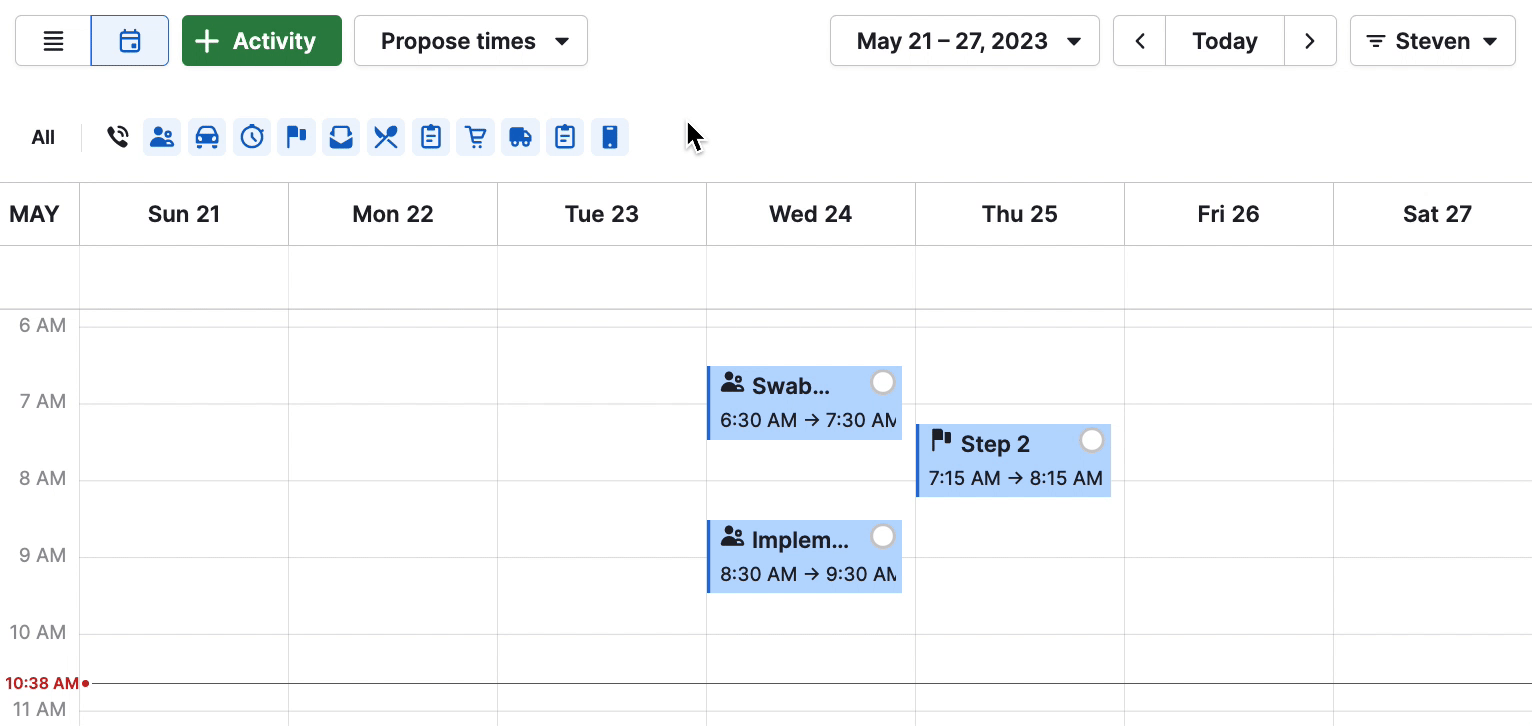
왼쪽 상단의 “+ 활동” 버튼을 사용하여 새로운 활동을 추가할 수도 있습니다.
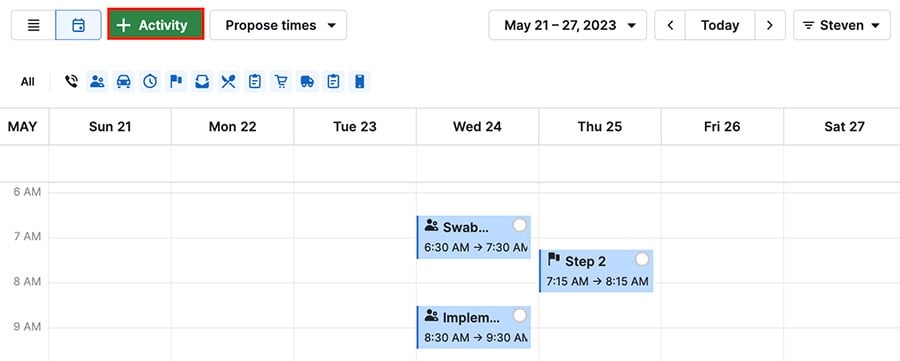
활동 편집
캘린더 뷰에서 활동을 클릭하여 기본 정보를 표시하는 창을 엽니다.
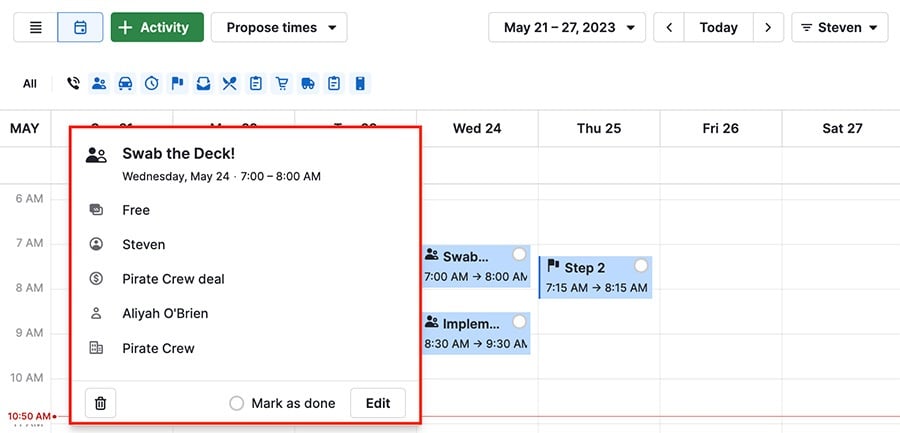
활동을 편집하거나 완료로 표시하거나 휴지통 아이콘을 클릭하여 삭제할 수 있습니다.
원하는 날짜와 시간으로 드래그 앤 드롭하여 활동의 마감일과 시간을 변경할 수도 있습니다.
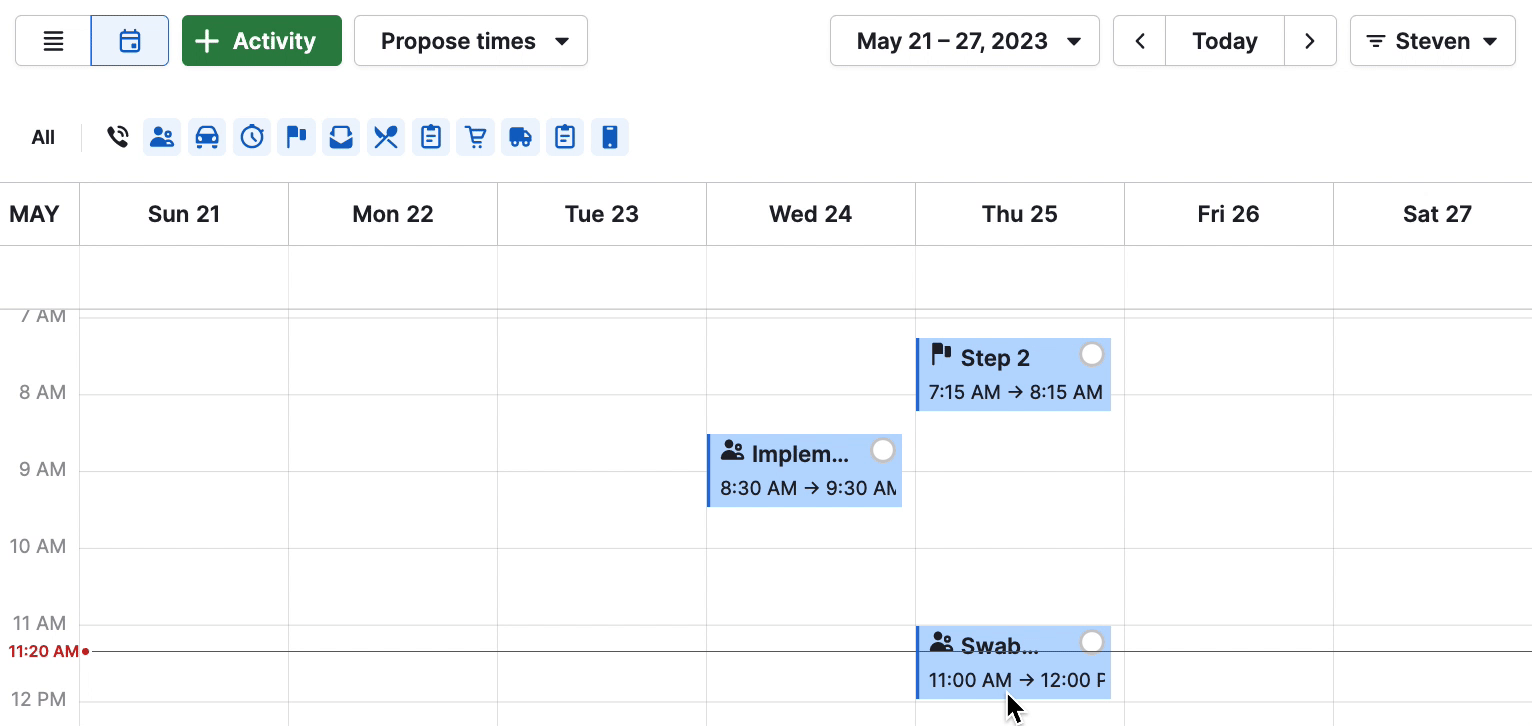
캘린더 보기에서 필터링
캘린더 보기에서 필터링할 수 있는 여러 가지 옵션이 있습니다.
날짜 필터
드롭다운 또는 측면 선택 도구를 사용하여 캘린더에 표시되는 주를 선택할 수 있습니다.
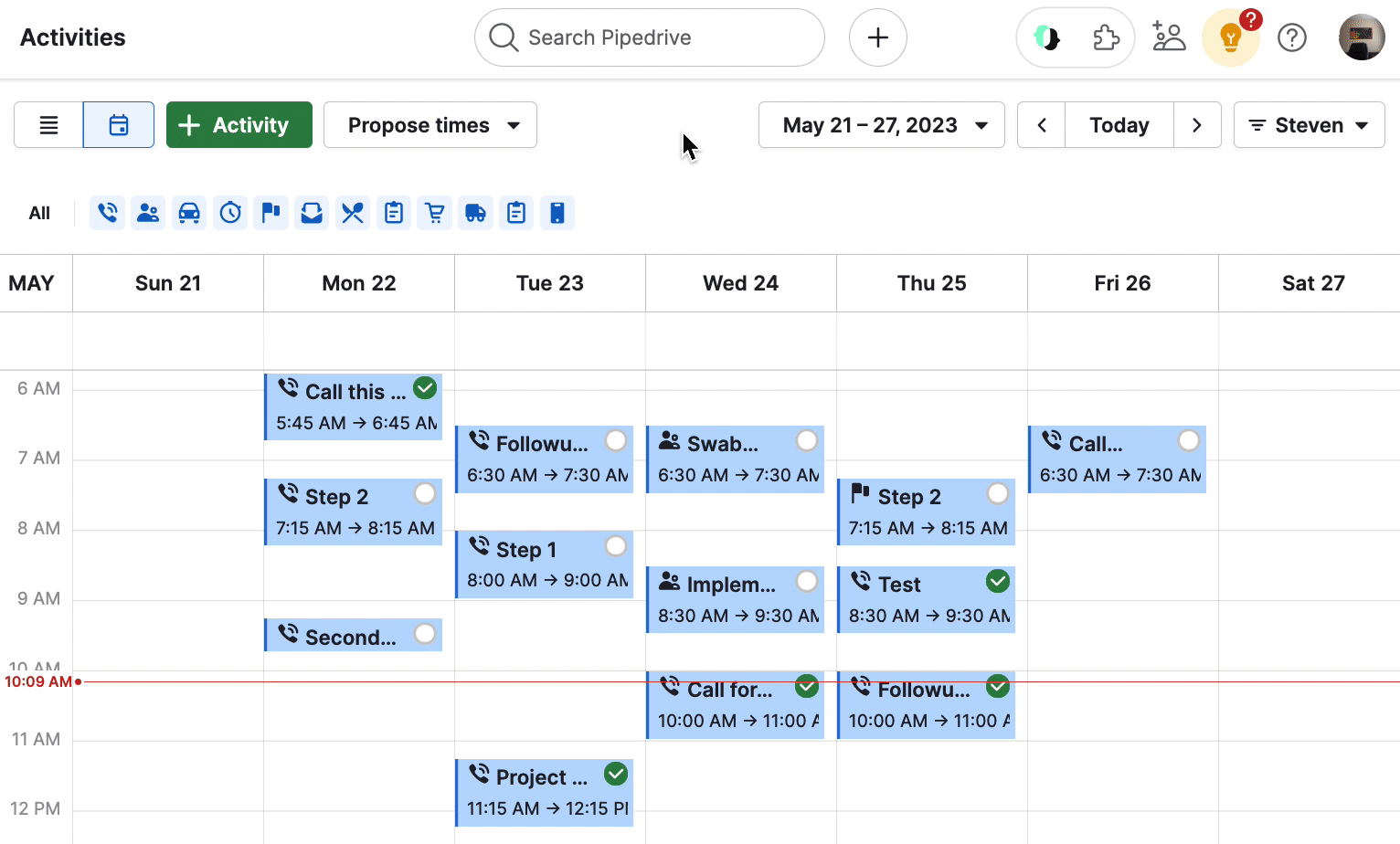
소유권 필터
오른쪽 상단 모서리에 있는 드롭다운을 사용하여 소유권으로 필터링할 수 있습니다.
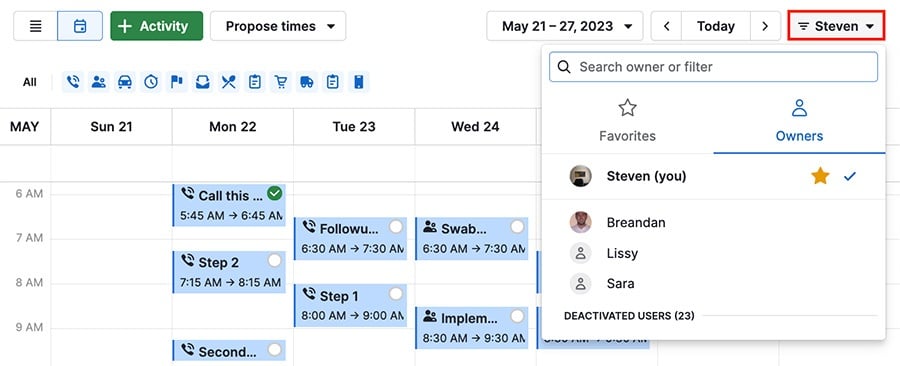
활동 유형 필터
캘린더의 왼쪽에는 기본, 사용자 정의 및 통합 기반 활동 유형 목록이 있습니다.
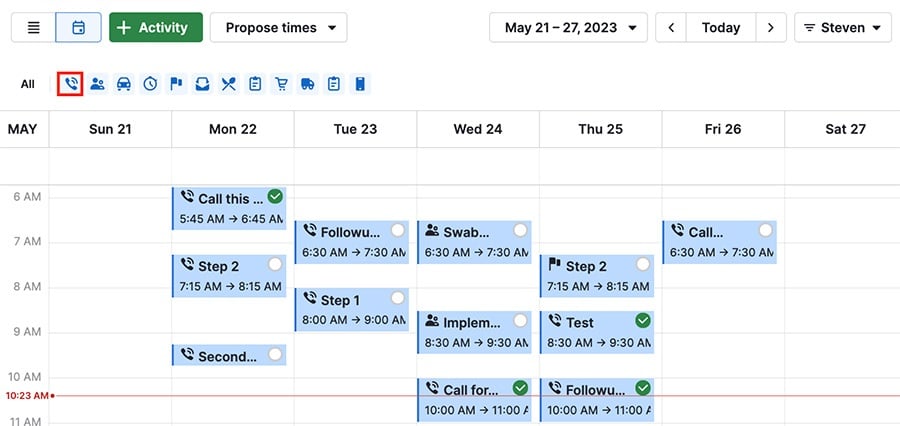
하나 이상의 아이콘을 클릭하여 캘린더 보기에서 필터링할 수 있습니다.
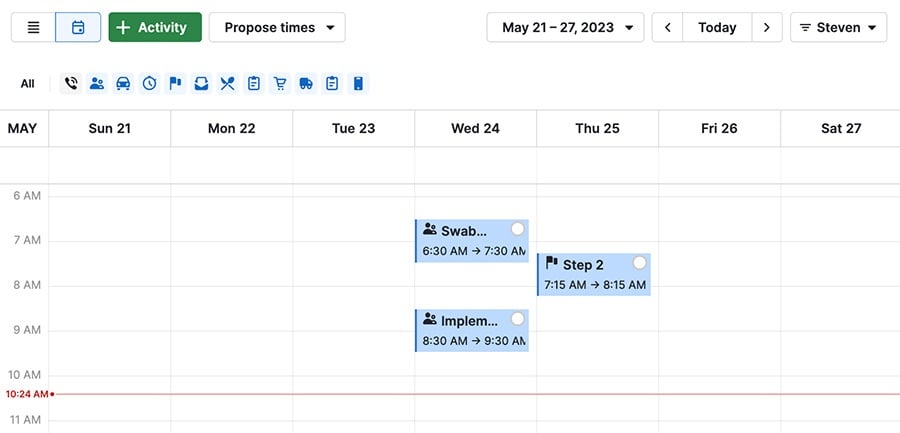
참고: 모든 활동 유형을 필터링하려면 “모두” 를 클릭하세요. 이렇게 하면 하나 이상의 활동 유형을 다시 필터링할 때까지 캘린더가 비어 있는 것처럼 보입니다.
이 문서가 도움이 되었습니까?
예
아니요